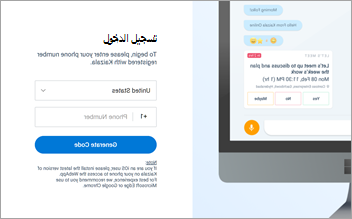Microsoft Kaizala هو تطبيق دردشة ومراسلة آمن يتيح لك إرسال الرسائل الفورية وتلقيها وتنسيق المهام واتخاذ الإجراءات وجمع الملاحظات وتجميع التقارير والمزيد. يستغرق التسجيل والبدء في Kaizala بضع لحظات فقط.
التنزيل والبدء
-
على جهازك المحمول، قم بتنزيل Microsoft Kaizala من متجر Google Play.
-
اضغط على بدء الاستخدام.
-
أدخل اسمك ورقم هاتفك، ثم اضغط على التالي.
-
اسمح Kaizala بالتحقق من رقم هاتفك واستيراد قائمة جهات الاتصال.
-
أنت مستعد لإعداد ملف التعريف الخاص بك والبدء في استخدام Kaizala.

إعداد ملف التعريف
-
في أسفل الشاشة، اضغط على ملف التعريف

-
اضغط على اسمك أو أيقونة تحرير ملف التعريف لإضافة التعيين والموقع وعنوان البريد الإلكتروني.
-
اضغط على أيقونة الكاميرا لتحديث صورة ملف التعريف.
-
اضغط على أيقونة حالة التحرير لتحديث حالتك.

بدء دردشة
-
اضغط على الدردشات


-
حدد جهة الاتصال التي تريد الدردشة معها من القائمة لإرسال رسالة إليها.
-
إذا لم تكن أي من جهات الاتصال لديك قيد Kaizala بعد، فارسل إليها دعوة لبدء استخدامها.

إنشاء مجموعة
-
اضغط على الدردشات


-
أدخل اسما لمجموعتك، ثم اضغط على التالي.
-
لإضافة جهات اتصال أو مجموعات، قم بالتمرير عبر القائمة لإضافتها أو البحث عنها في مربع البحث.
-
اضغط على التالي.
-
اختر أيقونة مجموعة.
-
اضغط على تم لإنشاء مجموعتك وستظهر في قائمة الدردشة.

إعداد اجتماع
-
اضغط على الدردشات

-
اضغط على إجراءات Kaizala > دعونا نلتقي.
-
أدخل عنوان اجتماع، واختر التاريخ والوقت، ثم اختر المدة.
-
أدخل موقعا، أو اختر موقعك الحالي، أو ابحث عن موقع ثم اختره.
-
اختر الاستجابات المرئية لي فقط، إذا كنت تفضل ذلك.
-
اضغط على إرسال.
يستجيب المستخدمون باختيار نعم أو لا أو ربما.
لعرض لقطة من الاستجابات، في إجراءات Kaizala، اختر Let's Meet.

عرض عناصر الإجراء
-
اضغط على ملف التعريف

-
اختر نوع إجراء لمشاهدة النوع الذي تم تنظيمه بواسطة الإجراءات المستلمة والمرسلة.
-
اختر إجراء من القائمة للمشاركة في تلك المحادثة.
-
استخدم السهم الخلفي للعودة إلى قوائم الإجراءات المعلقة.

التنزيل والبدء
-
على جهازك المحمول، قم بتنزيل Microsoft Kaizala من Apple App Store.
-
اضغط على بدء الاستخدام.
-
أدخل اسمك ورقم هاتفك، ثم اضغط على التالي.
-
اسمح Kaizala بالتحقق من رقم هاتفك واستيراد قائمة جهات الاتصال.
-
أنت مستعد لإعداد ملف التعريف الخاص بك والبدء في استخدام Kaizala.
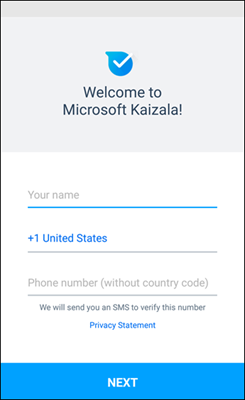
إعداد ملف التعريف
-
في أسفل الشاشة، اضغط على ملف التعريف

-
اضغط على اسمك لتحرير ملف التعريف الخاص بك.
-
اضغط على أيقونة الكاميرا لتحديث صورة ملف التعريف.
-
اضغط على أيقونة تحرير ملف التعريف لإضافة التعيين والموقع وعنوان البريد الإلكتروني.
-
اضغط على أيقونة حالة التحرير لتحديث حالتك.
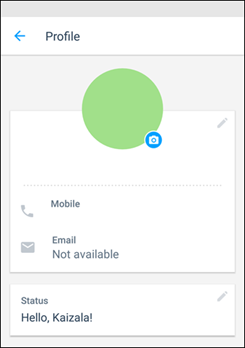
بدء دردشة
-
في أسفل الشاشة، اضغط على علامة التبويب الأشخاص.
-
حدد جهة الاتصال التي تريد الدردشة معها من القائمة لإرسال رسالة إليها.
-
إذا لم تكن أي من جهات الاتصال لديك قيد Kaizala بعد، فارسل إليها دعوة لبدء استخدامها.
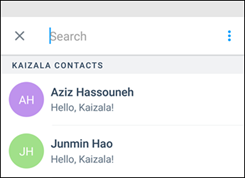
بدء مجموعة
-
اضغط على الدردشات

-
أدخل اسما لمجموعتك، وبشكل اختياري، قم بتعيين صورة مجموعة.
-
اضغط على التالي.
-
لإضافة جهات اتصال أو مجموعات، قم بالتمرير عبر القائمة لإضافتها أو البحث عنها في مربع البحث.
-
اضغط على التالي.
-
اضغط على تم لإنشاء مجموعتك وستظهر في قائمة الدردشة.
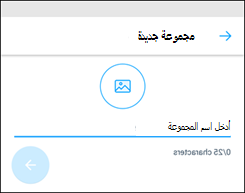
إعداد اجتماع
-
في أسفل الشاشة، اضغط على علامة التبويب اكتشاف .
-
اضغط على إجراءات Kaizala، ثم اختر دعونا نلتقي. اضغط على جرب هذا الإجراء.
-
حدد الدردشة لإعداد اجتماع.
-
أدخل عنوان اجتماع، واختر التاريخ والوقت، ثم اختر المدة.
-
أدخل موقعا، أو اختر موقعك الحالي، أو ابحث عن موقع ثم اختره.
-
حدد إظهار النتائج لي فقط، إذا كنت تفضل ذلك.
-
اضغط على إرسال لإرسال طلب الاجتماع.
يستجيب المستخدمون باختيار نعم أو لا أو ربما.
لعرض لقطة للاستجابات، اضغط على الدردشات، واضغط على الدردشة واضغط على طلب الاجتماع.
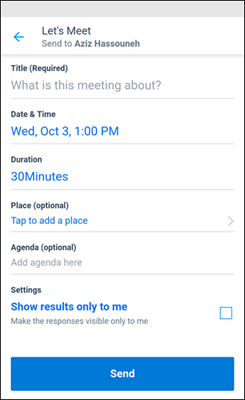
عرض عناصر الإجراء
-
اضغط على ملف التعريف

-
اختر نوع إجراء لمشاهدة النوع الذي تم تنظيمه بواسطة الإجراءات المستلمة والمرسلة.
-
اختر إجراء من القائمة للمشاركة في تلك المحادثة.
-
استخدم السهم الخلفي للعودة إلى قوائم الإجراءات المعلقة.
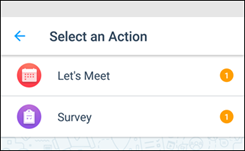
التنزيل والبدء
-
على الكمبيوتر، انتقل إلى https://webapp.kaiza.la/ في مستعرض ويب Microsoft Edge أو Google Chrome.
-
أدخل رقم هاتف Kaizala، ثم حدد Generate Code.
-
على هاتفك، من تطبيق Kaizala، انتقل إلى الدردشات


-
على الكمبيوتر، في صفحة التحقق من التعليمات البرمجية ، أدخل رمز الاقتران، ثم حدد التحقق من & تسجيل الدخول.
-
يمكنك الآن استخدام Kaizala على الكمبيوتر الخاص بك وعلى تطبيق الأجهزة المحمولة.